Table of Contents
Klíčové věci
- Můžete obnovit tovární nastavení PS4, abyste opravili problémy s výkonem a eliminovali potenciální konflikty softwaru nebo poškozená data způsobující problémy. Vymaže všechna uživatelská data a obnoví konzolu zpět do původního nastavení.
- Před prodejem byste také měli svůj PS4 resetovat, abyste zajistili, že budou vymazána osobní data, jako jsou uložené hry a platební údaje. Podobně, pokud si koupíte použitou PS4, můžete ji resetovat, abyste odstranili všechny stopy dat předchozího vlastníka.
Obnovení továrního nastavení PS4 vymaže vše, co jste si uložili na konzoli, a obnoví všechna vaše nastavení zpět na výchozí tovární hodnoty. To může být užitečné, pokud máte problémy s konzolí nebo ji plánujete prodat nebo darovat. Zde je návod, jak obnovit tovární nastavení PS4.
Proč obnovit tovární nastavení vašeho PS4?
Obnovení továrního nastavení PS4, známé také jako inicializace systému, je proces, který obnoví konzoli do původního továrního nastavení. To efektivně vymaže všechna uživatelská data, což znamená, že všechny účty, uložení her, nastavení a stažený obsah budou z konzole vymazány, takže konzole zůstane, jako by byla čerstvě vybalená.
Existuje několik důvodů, proč byste chtěli obnovit tovární nastavení PS4. Pokud zjistíte, že váš PS4 nefunguje nebo běží pomaleji než obvykle, často může být řešením obnovení továrního nastavení. Vymazáním břidlice a obnovením vašeho PS4 do továrního nastavení eliminujete všechny potenciální konflikty softwaru nebo poškozená data, která mohou způsobovat problém.
Pokud plánujete obnovit tovární nastavení PS4, abyste vyřešili problémy s výkonem, pamatujte, že je to poslední možnost. Zabere to spoustu času a všechno setře. Budete muset nastavit konzoli od začátku a přeinstalovat všechny své hry a aplikace. Jděte do toho, až když vyzkoušíte všechno ostatní!
Před prodejem PS4 je také dobré obnovit tovární nastavení. Tím zajistíte, že vaše osobní údaje (včetně uložených her, přihlašovacích údajů a jakýchkoli citlivých informací, jako jsou platební údaje), budou vymazány.
Na druhou stranu, pokud máte použitou PS4 a předchozí majitel ji neresetoval do továrního nastavení, můžete ji resetovat a odstranit tak veškeré stopy jeho dat.
Jak obnovit tovární nastavení vašeho PS4
Pokud nemáte problém se zaváděním systému PS4 a konzole se v pořádku zapne, můžete konzoli resetovat pomocí jedné z možností v nastavení. Před resetováním byste však svůj účet na PS4 měli deaktivovat, abyste předešli případným komplikacím při pozdějším přihlašování.
Pokud máte důležitá data, která se po resetu ztratí nebo je obtížné je stáhnout, můžete si bezpečně zálohovat data PS4, než budete pokračovat podle níže uvedených kroků.
1. Jak deaktivovat svůj účet na vašem PS4
První věc, kterou byste měli udělat, je deaktivovat svůj účet na konzoli. Tím odeberete možnost hrát stažené hry na této konzoli a pomůžete vyhnout se problémům s přihlášením na jiných místech, kde používáte svůj účet.
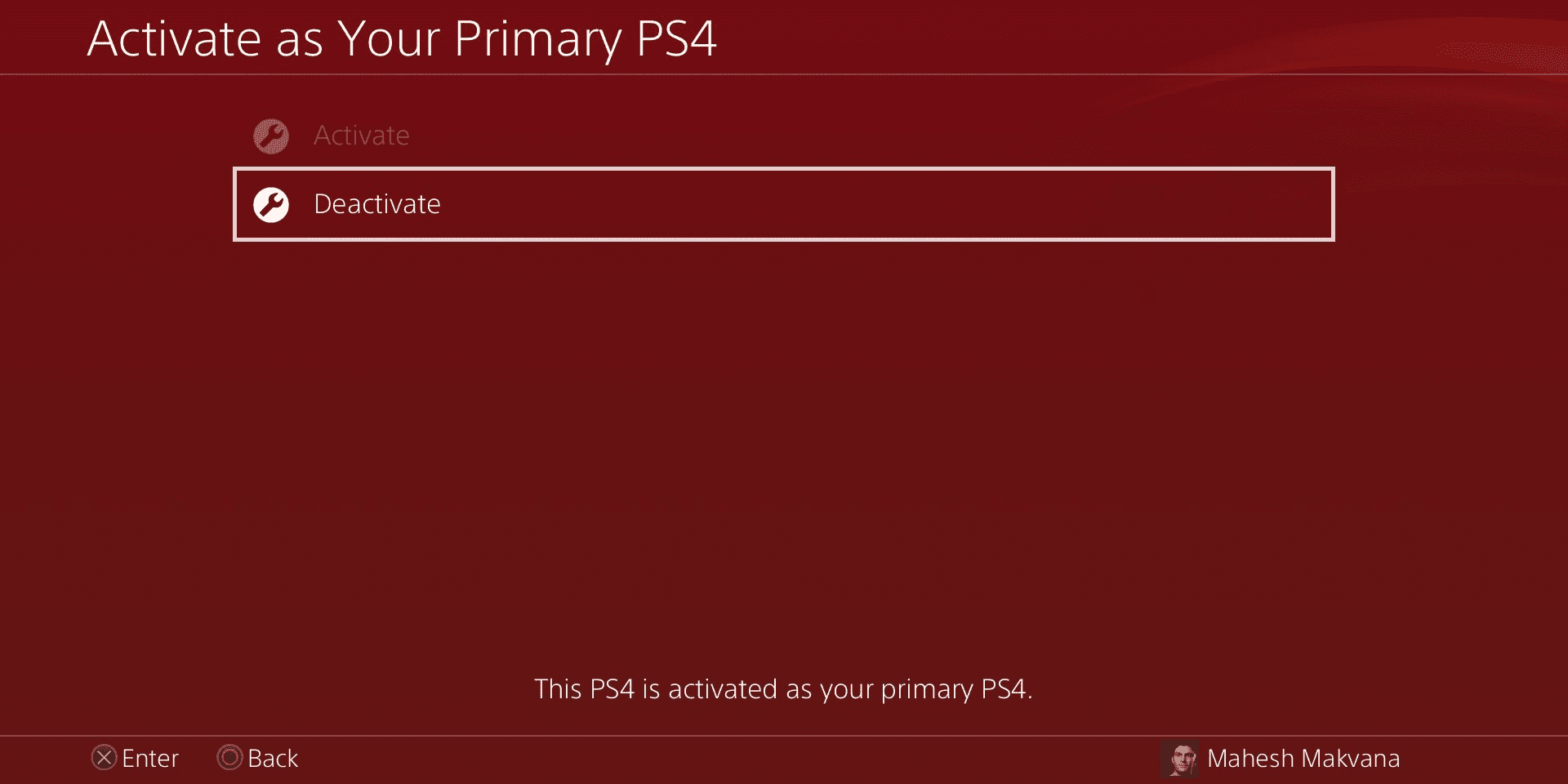
Zde je návod, jak deaktivovat svůj účet na vašem PS4:
Tlačítko Aktivovat bude zašedlé, protože váš účet je na tomto PS4 již aktivní.
2. Jak obnovit tovární nastavení systému PlayStation 4
Nyní, když jste deaktivovali svůj účet, je čas vymazat a resetovat konzolu do továrního nastavení.
Pamatujte, že obnovení továrního nastavení není řešením problémů se softwarem první volby. Pokud máte problémy s přihlášením, můžete své uživatelské účty PS4 smazat. Pokud to pomůže, nebudete muset svůj PS4 resetovat.
Můžete také použít možnost Obnovit výchozí nastavení a vrátit pouze uložená nastavení na výchozí hodnoty. Tato možnost nevymaže pevný disk vašeho PS4 a je mnohem rychlejší než obnovení továrního nastavení.

Jakmile jste si jisti, že obnovení továrního nastavení je správná cesta, postupujte podle následujících kroků a resetujte konzolu do továrního nastavení:
Bude to chvíli trvat, než se vaše PS4 úplně resetuje. Průběh resetování můžete sledovat pomocí indikátoru průběhu na obrazovce.
Po dokončení resetu se váš PS4 spustí a zobrazí průvodce prvním nastavením. Nyní jste úspěšně vymazali všechna data z vašeho PS4.
Jak obnovit tovární nastavení vašeho PS4 v nouzovém režimu
Pokud má váš PS4 potíže se spuštěním a nemůžete se dostat do nabídky nastavení, stále existuje způsob, jak konzolu resetovat.
V nouzovém režimu se PS4 spouští pouze se základním systémovým softwarem a ovladači, čímž obchází všechna potenciálně problematická nastavení nebo aplikace, které mohou způsobovat problémy.
 Mahesh Makvana/MUO
Mahesh Makvana/MUO
Chcete-li obnovit tovární nastavení systému PS4 v nouzovém režimu, postupujte takto:
Váš PS4 nyní provede obnovení továrního nastavení.
Jak přeinstalovat software PS4
Jedním ze způsobů resetování vašeho PS4 je přeinstalace firmwaru systému. Ve většině případů to nemusíte dělat, protože výše uvedené metody by měly konzoli plně resetovat.
Přeinstalace systémového softwaru PS4 je nutná pouze v případě, že problémy, kterým čelíte, nejsou způsobeny žádným nastavením nebo poškozenými hrami, ale je poškozený samotný softwarový systém PS4.
Pokud dojde k přerušení procesu obnovení továrního nastavení nebo pokud nejsou aktualizace systému nainstalovány správně, může dojít k poškození softwarového systému. V těchto případech problémy nezmizí ani po resetování konzole. Ale můžete zkusit nainstalovat nejnovější verzi firmwaru.
K přeinstalaci firmwaru systému budete potřebovat počítač a USB flash disk. Firmware software musíte přesunout z počítače na USB flash disk, který pak připojíte k PS4 a nainstalujete software.
1. Příprava jednotky USB pro přeinstalaci softwaru PS4
Váš flash disk by měl mít alespoň 2 GB místa pro uložení souboru firmwaru PS4. Možná budete muset naformátovat jednotku USB, takže nejprve zálohujte jednotku USB. Až budete připraveni, postupujte podle následujících kroků:

2. Přeinstalace firmwaru na vašem PS4
Až budete mít USB disk připravený, je čas jej připojit k vašemu PS4 a znovu nainstalovat software. Následuj tyto kroky:
 Mahesh Makvana/MUO
Mahesh Makvana/MUO
Po dokončení by se vaše PS4 měla vrátit do továrního nastavení se standardním firmwarem. Pokud váš PS4 nerozpozná soubor softwaru, ujistěte se, že jste použili správné názvy složek, jak je doporučeno výše. Pokud je soubor softwaru poškozen, budete si ho muset znovu stáhnout z webu PlayStation.
I když jsou problémy s PlayStation 4 vzácné, pokud na nějaký narazíte, resetování PS4 by mělo ve většině případů pomoci problém vyřešit. Možná budete chtít resetovat svůj PS4, když budete dávat konzoli. Tímto způsobem máte jistotu, že příští vlastník vašeho PS4 nebude mít přístup k vašim osobním údajům.

